Inhaltsverzeichnis
Kennen Sie diese endlosen iOS-Updates, die scheinbar nichts ändern, außer dass sie mehr Speicherplatz auf Ihrem iPhone belegen? Nun, eine der subtilen Änderungen, die sie vorgenommen haben, ist die Art und Weise, wie Fotodateien auf Ihrem Telefon gespeichert werden.
Nach der Aktualisierung Ihres iPhones auf iOS 11 oder höher werden die meisten von uns feststellen, dass die mit dem iPhone aufgenommenen Fotos im HEIC-Format statt im Standard-JPG-Format gespeichert werden.

Was ist eine HEIC-Datei?
HEIC steht für High Efficiency Image Coding und ist Apples Version des HEIF-Bildformats. Der Grund, warum Apple dieses neue Dateiformat verwendet, ist, dass es eine hohe Komprimierungsrate hat, während die ursprüngliche Qualität der Bilder erhalten bleibt.
Wenn ein JPEG-Bild 4 MB des Telefonspeichers in Anspruch nimmt, benötigt ein HEIC-Bild nur etwa die Hälfte davon. Das spart eine Menge Speicherplatz auf Ihren Apple-Geräten.
Eine weitere Besonderheit von HEIC ist die Unterstützung von 16-Bit-Farbbildern, was für iPhone-Fotografen eine große Neuerung darstellt.
Das bedeutet, dass alle jetzt aufgenommenen Sonnenuntergangsfotos ihre ursprüngliche Lebendigkeit behalten, im Gegensatz zum alten JPEG-Format, das aufgrund der 8-Bit-Kapazität die Qualität des Bildes verringert.
Ein Nachteil dieses neuen Fotoformats ist jedoch, dass viele Programme und auch alle Windows-Betriebssysteme dieses Dateiformat noch nicht unterstützen.
Was ist eine JPG-Datei?
JPG (oder JPEG) ist eines der ursprünglichen standardisierten Bildformate. Es wird häufig als Methode zur Bildkomprimierung verwendet, insbesondere in der Digitalfotografie. Da dieses Dateiformat mit fast allen Geräten kompatibel ist, bedeutet die Konvertierung Ihrer Bilder in JPG, dass Sie Ihre Fotos wie gewohnt mit jeder Software verwenden können.
Der Grad der Komprimierung kann eingestellt werden, so dass ein Kompromiss zwischen Speichergröße und Bildqualität möglich ist. Allerdings kann es vorkommen, dass die Bildqualität und die Dateigröße beeinträchtigt werden, was für Grafikdesigner und Künstler ein Problem darstellt.
HEIC in JPG auf Mac konvertieren
Methode 1: Exportieren über die Vorschau-App
- Vorteile: Sie müssen keine Anwendungen/Tools von Drittanbietern herunterladen oder verwenden.
- Nachteile: Sie können immer nur ein Bild auf einmal konvertieren.
Vergessen Sie nicht Preview, eine weitere tolle Anwendung, mit der Sie so ziemlich jedes Bildformat in JPG konvertieren können, einschließlich HEIC. Hier erfahren Sie, wie es geht:
Schritt 1: Öffnen Sie die HEIC-Datei mit der Anwendung Vorschau, klicken Sie in der oberen linken Ecke auf das Menü Datei> Exportieren .
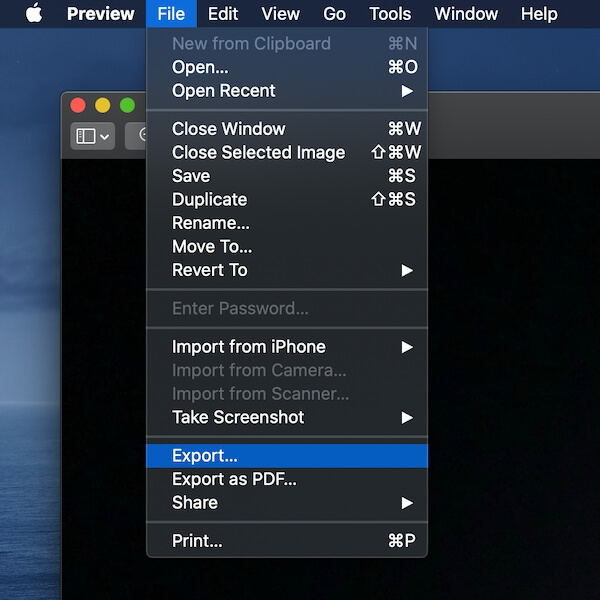
Schritt 2: Wählen Sie im neuen Fenster einen Zielordner zum Speichern Ihrer Datei und ändern Sie dann die Ausgabe Format auf "JPEG" (standardmäßig ist es HEIC). Drücken Sie die Speichern Sie um fortzufahren.

Das war's. Sie können die Ausgabe definieren Qualität sowie eine Vorschau der Dateigröße in demselben Fenster.
Methode 2: Verwendung eines Online-Umwandlungsprogramms
- Vorteile: Sie brauchen keine Anwendungen herunterzuladen oder zu öffnen, laden Sie einfach Ihre Bilddateien hoch und schon können Sie loslegen. 50 Fotos können gleichzeitig konvertiert werden.
- Nachteile: vor allem Bedenken hinsichtlich des Datenschutzes, außerdem ist eine gute Internetverbindung für das Hoch- und Herunterladen von Bildern erforderlich.
Ähnlich wie Online-Bildkonvertierungstools, mit denen Sie PNG in JPEG umwandeln können, gibt es auch solche Tools für die Umwandlung von HEIC in JPG.

HEICtoJPEG ist so einfach, wie es der Name der Website vermuten lässt. Wenn Sie die Website auf Ihrem Mac aufrufen, ziehen Sie einfach die HEIC-Dateien, die Sie konvertieren möchten, in das Feld. Dann werden Ihre HEIC-Fotos verarbeitet und in JPEG-Bilder umgewandelt.

Nach der Konvertierung in JPG können Sie Ihre Fotos wieder wie gewohnt auf Ihrem Mac ansehen und speichern.
Mit diesem Webtool können bis zu 50 Fotos auf einmal hochgeladen werden.
HEIC zu JPG von FreeConvert ist ein weiteres einfaches Tool, das HEIC-Bilder in hoher Qualität in JPG konvertieren kann. Ziehen Sie Ihre HEIC-Dateien einfach per Drag & Drop und klicken Sie auf "In JPG konvertieren".

Sie können die JPG-Dateien entweder einzeln herunterladen oder auf die Schaltfläche "Alle herunterladen" klicken, um alle Dateien in einem ZIP-Ordner zu erhalten. Dieses Tool verfügt außerdem über mehrere optionale erweiterte Einstellungen, mit denen Sie die Größe der ausgegebenen JPG-Bilder ändern oder sie komprimieren können.
Methode 3: iMazing HEIC Konverter
- Vorteile: Konvertierung eines Stapels von Dateien auf einmal, gute JPG-Qualität.
- Nachteile: muss heruntergeladen und auf dem Mac installiert werden, der Ausgabeprozess kann etwas zeitaufwändig sein.
iMazing (Testbericht) ist die erste kostenlose Desktop-Anwendung für Mac, mit der Sie Fotos von HEIC in JPG oder PNG konvertieren können.
Schritt 1: Laden Sie die App auf Ihren Mac herunter. Wenn Sie sie starten, werden Sie auf diese Seite weitergeleitet.

Schritt 2: Ziehen Sie alle HEIC-Dateien (oder Ordner mit HEIC-Fotos), die Sie konvertieren möchten, auf diese Seite und wählen Sie dann unten links das Ausgabeformat.
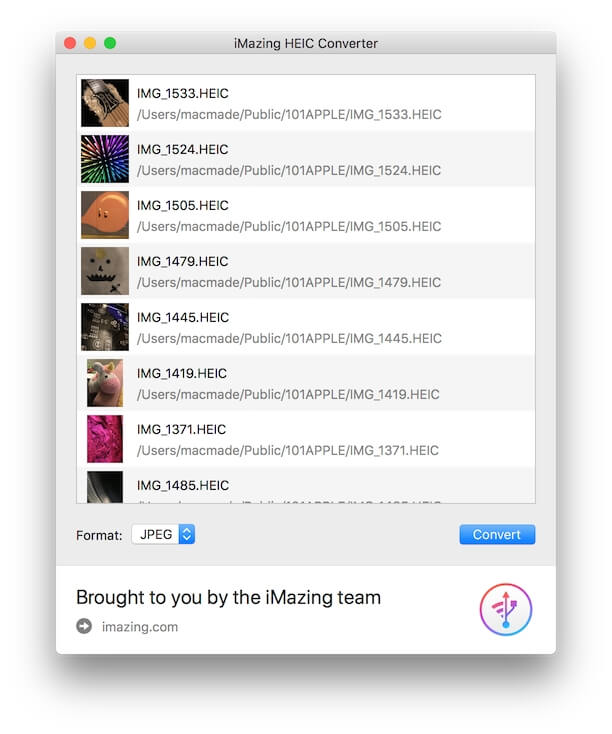
Schritt 3: Wählen Sie Konvertieren und wählen Sie einen Ort, an dem Sie die neuen JPEG-Dateien speichern möchten. Wenn Sie viele Dateien auf einmal konvertieren, kann dies eine Weile dauern.

Schritt 4: Sobald der Vorgang abgeschlossen ist, erhalten Sie Ihre Dateien im kompatiblen JPEG-Format. In der Zwischenzeit können Sie auch die Präferenzen in der iMazing-App, um die Qualität der Ausgabedatei festzulegen.

Fazit: Wenn Sie viele HEIC-Dateien in JPEG konvertieren möchten, ist iMazing die beste Lösung.
Letzte Worte
Obwohl es für uns überraschend ist, dieses neue Bildformat - HEIC - kennenzulernen, nachdem Apple mit dem iOS 12-Update "still und leise" das Standard-Bildformat geändert hat, haben wir Nutzer nicht viele Möglichkeiten, welche Bildtypen wir speichern wollen. Eine HEIC-Datei hat ihre Vorteile, aber ihre Nachteile sind auch ein bisschen ärgerlich, besonders wenn Sie iPhone-Fotos auf einem Mac-Rechner bearbeiten müssen.
Zum Glück gibt es mehrere Möglichkeiten, HEIC in JPG zu konvertieren, je nachdem, wie viele Fotos Sie auf einmal konvertieren möchten. Preview ist eine integrierte App, mit der Sie mehrere Bilder in Sekundenschnelle konvertieren können, Online-Konvertierungstools sind praktisch, und iMazing ist auch eine gute Wahl, wenn Sie einen Stapel von Dateien konvertieren möchten.
Welche Methode hat sich für Sie am besten bewährt? Haben Sie zufällig eine andere effiziente Methode für die Konvertierung von HEIC in JPEG gefunden? Hinterlassen Sie einen Kommentar und lassen Sie es uns wissen.

